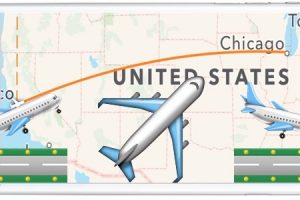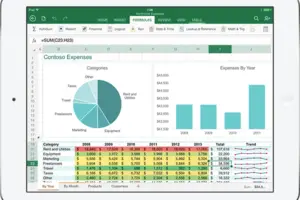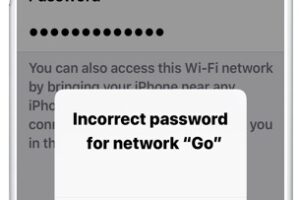Comment changer le nom d'un iPhone, iPad, iPod touch avec iTunes

Vous pouvez facilement donner un nom personnalisé à votre iPhone, iPad ou iPod Touch, ou le changer de nom si quelqu'un d'autre lui a donné un nom que vous n'aimez pas. Cela s'avère utile lorsqu'un appareil iOS transfère la propriété ou si le nom n'est peut-être plus approprié pour l'appareil. Quelle que soit la raison pour laquelle vous changez le nom de l'appareil, il est facile de renommer n'importe quel appareil, soit directement dans les paramètres, soit à partir d'un ordinateur avec iTunes. Nous aborderons ici ce dernier point, en vous montrant comment changer le nom de l'iPhone ou de l'iPad sur iTunes, que ce soit sur un Mac ou un PC Windows, en quelques instants.
Cela fonctionne de la même manière avec tout appareil iOS fonctionnant avec n'importe quelle version d'iOS et avec n'importe quelle version d'iTunes. Que ce soit un iPhone, un iPad ou un iPod, c'est la même chose. Allons droit au but.
Comment changer le nom d'un iPhone, iPad ou iPod Touch dans iTunes
Cela ne prend qu'une minute, mais vous aurez évidemment besoin d'un ordinateur, d'iTunes, et soit d'une synchronisation Wi-Fi, soit d'un câble USB pour terminer le travail.
- Branchez l'iPhone, l'ipad ou l'iPod touch sur votre ordinateur
- Lancer iTunes
- Cliquez et survolez le nom de l'iPhones dans la barre latérale d'iTunes jusqu'à ce que le surligneur de renommage familier apparaisse (ou double-cliquez sur le nom dans la barre latérale)
- Tapez le nouveau nom de l'iPhone et appuyez sur la touche "retour" pour définir et enregistrer le changement, cela synchronisera l'appareil iOS instantanément
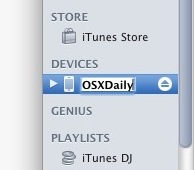
Le changement de nom est instantané et se répercutera sur l'iPhone, les sauvegardes, iTunes, et ailleurs où le nom de l'appareil est utilisé.
La prochaine question évidente est la suivante : que faire si vous n'avez pas d'ordinateur avec iTunes à portée de main ? Ce n'est pas grave, parce que si vous voulez renommer l'iPhone, l'iPod ou l'iPad sans utiliser iTunes, vous pouvez le faire avec n'importe quelle version moderne d'iOS aussi. Il suffit de suivre ces instructions pour le renommer sur l'appareil iOS sans ordinateur. L'ensemble du processus de changement de nom se fait par l'application Settings, et il se poursuit dans iTunes et iCloud une fois qu'il a été paramétré. Il n'y a pas de bonne ou mauvaise façon de changer le nom, choisissez simplement l'approche qui vous convient, ou apprenez simplement à faire les deux, puis vous pouvez utiliser l'une ou l'autre approche quand elle est appropriée à la situation.
Ces instructions s'adressent à l'iPhone, principalement parce qu'un de mes amis vient d'acheter un iPhone d'occasion à configurer comme téléphone à prépaiement et que le téléphone portait encore le nom de son ancien propriétaire. Il ne voulait pas restaurer l'iPhone parce qu'il était livré avec une excellente bibliothèque musicale et qu'il n'avait pas les sauvegardes d'origine de l'iOS, mais le renommer était la meilleure solution.
Quoi qu'il en soit, renommer tout autre appareil iOS, y compris les iPods, iPod touch, iPads, Apple TV, voire probablement l'Apple Watch, ou tout autre appareil qui se branche et se synchronise sur iTunes est exactement la même chose que ce processus.